我们在Microsoft Edge浏览器收藏夹中保存的网址想要备份下来,或者想要导入其他浏览器,应该如何导出Edge浏览器的收藏夹呢?方法如下:
Edge浏览器导出收藏夹
点击Microsoft Edge浏览器右上角的三点状的“更多”图标,在弹出的菜单中选择“设置”。如图:
在打开的“设置”界面中点击“查看收藏夹设置”按钮。如图:
转到“收藏夹设置”界面,即可看到“导入或导出文件”功能。如图:
点击“导出”按钮,即可把Edge浏览器的收藏夹导出为html格式的文件保存起来。你用其他的浏览器导入这个html文件就可以把Edge浏览器的收藏夹导入其他浏览器了。
Edge浏览器导入收藏夹
Edge浏览器导入收藏夹分两种情况:
情况一:从其他浏览器获取收藏夹
如果电脑中安装了还有IE浏览器或Chrome、Firefox浏览器,那么微软直接提供的就有在线导入功能(见上面截图中的“导入收藏夹”功能),阿呆狗之前已经分享了Edge浏览器导入IE/Chrome收藏夹教程。
情况二:从文件导入收藏夹
点击“从文件导入”按钮,选择前面导出hmtl文件,即可把导出的Edge浏览器收藏夹再导入进去。
另外,我们知道,IE浏览器的收藏夹也可以导出来htm格式的文件,这里也可以把它导入进去,从而实现导入IE浏览器的收藏夹。
Edge浏览器如何导入/导出收藏夹中的网站?Edge浏览器导出/导入收藏夹教程
版权声明:本文采用知识共享 署名4.0国际许可协议 [BY-NC-SA] 进行授权
文章名称:《Edge浏览器如何导入/导出收藏夹中的网站?Edge浏览器导出/导入收藏夹教程》
文章链接:https://www.adaigou.net/win10/5595.html
本站资源仅供个人学习交流,请于下载后24小时内删除,不允许用于商业用途,否则法律问题自行承担。
文章名称:《Edge浏览器如何导入/导出收藏夹中的网站?Edge浏览器导出/导入收藏夹教程》
文章链接:https://www.adaigou.net/win10/5595.html
本站资源仅供个人学习交流,请于下载后24小时内删除,不允许用于商业用途,否则法律问题自行承担。
 阿呆狗
阿呆狗






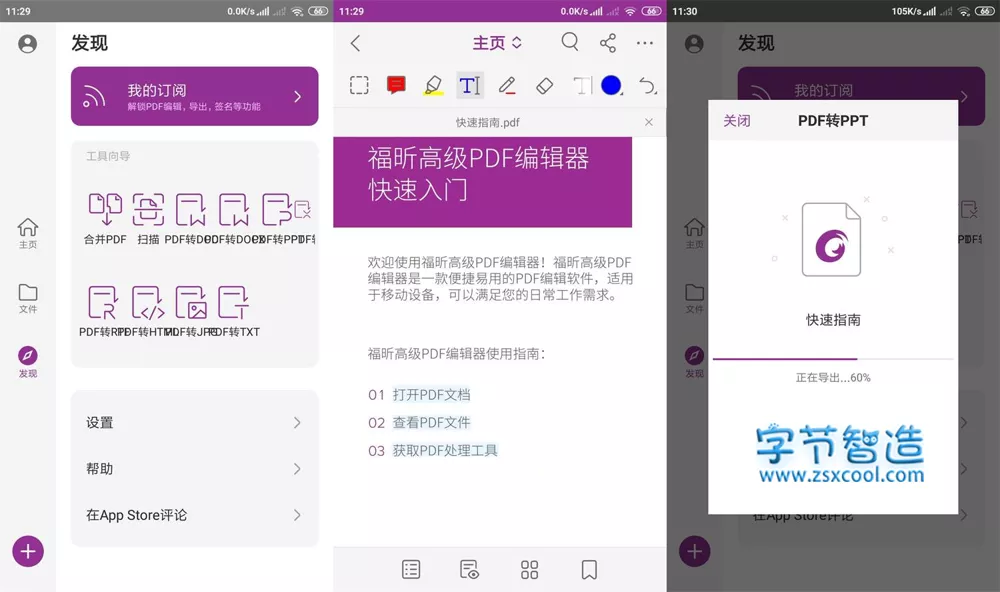



评论前必须登录!
注册